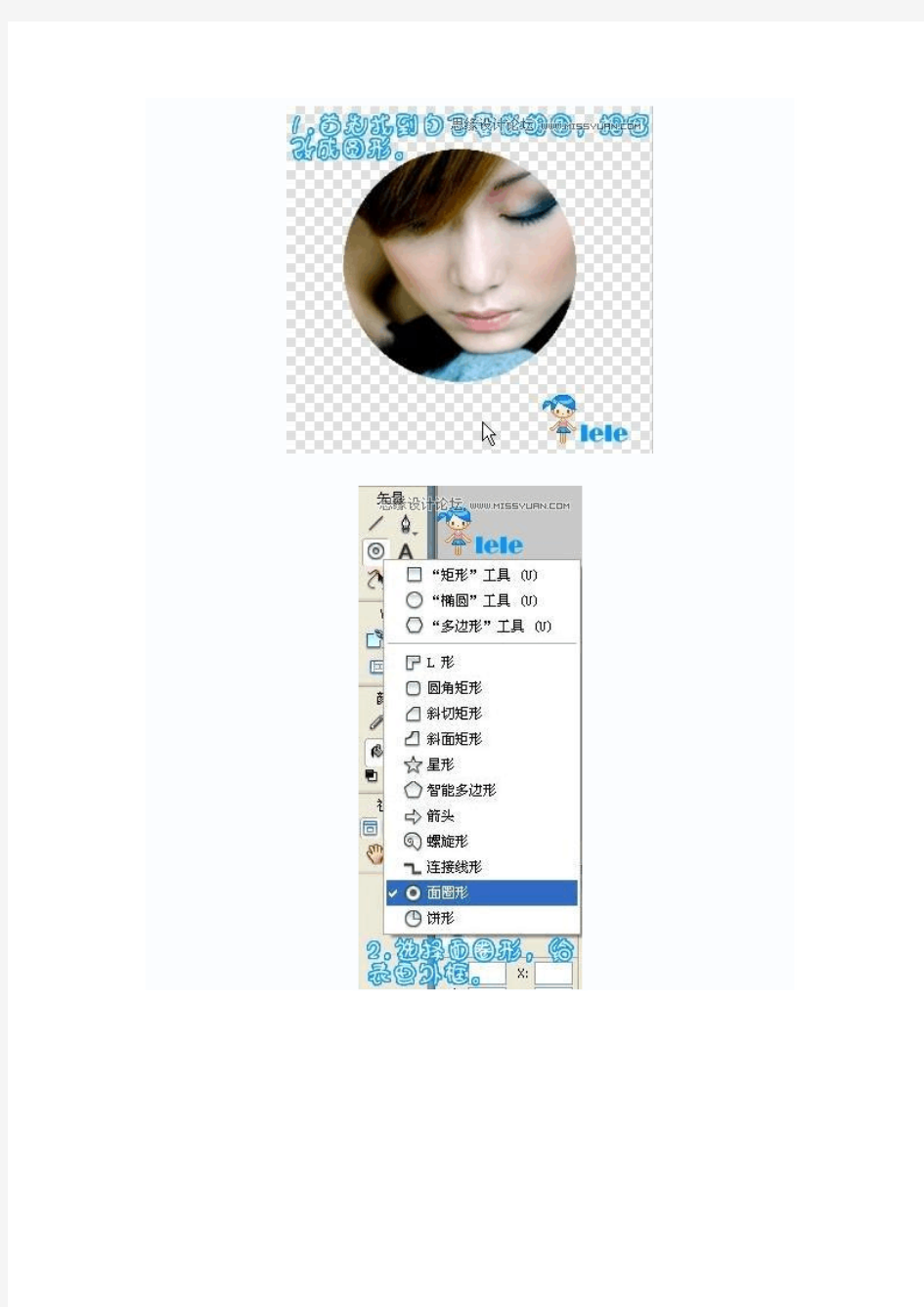
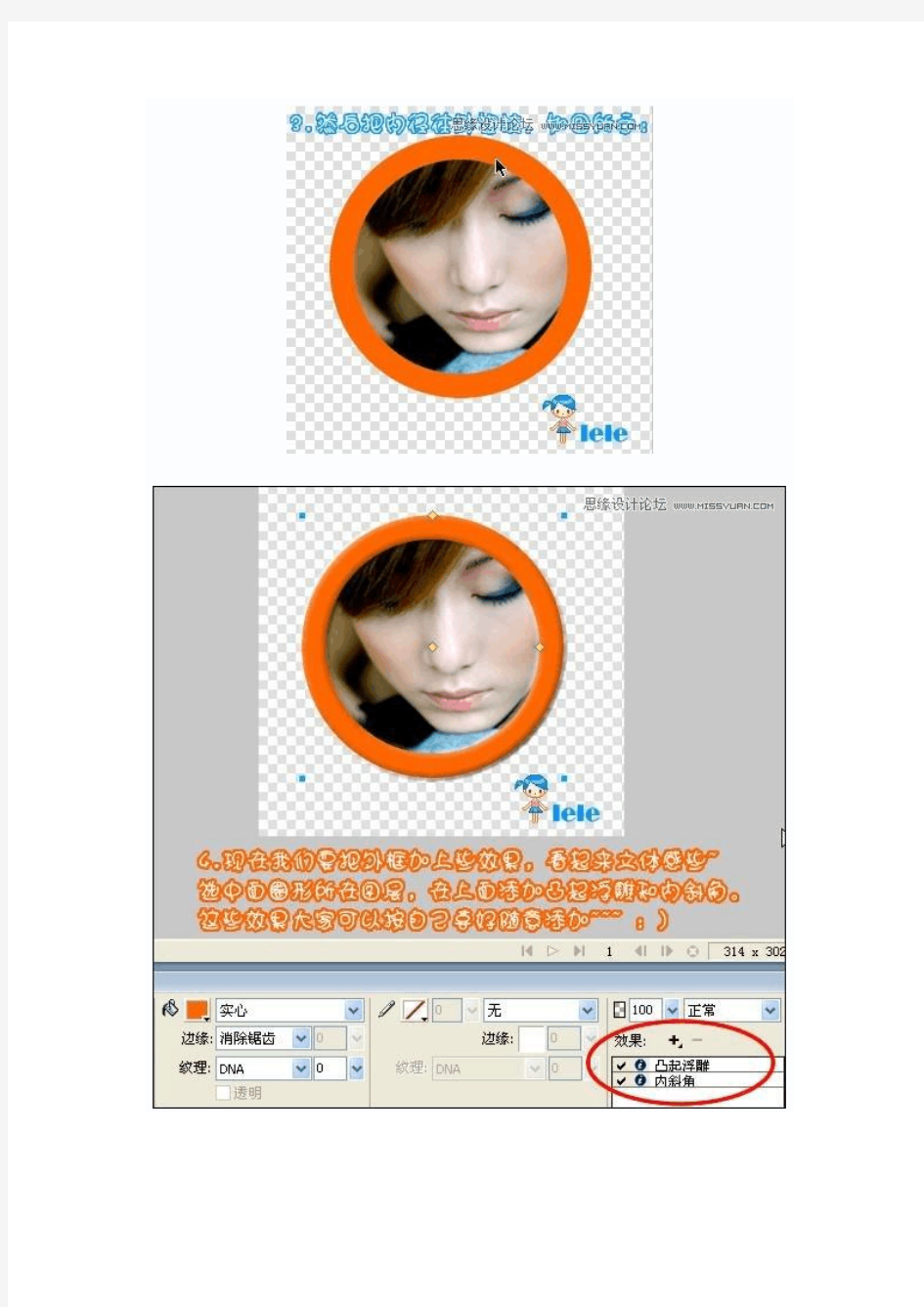
Flash动画实例:柳枝,小鱼,涟漪与水波动画 本flash教程就是关于动画的制作,主要由柳枝的制作方法、小鱼制作方法、涟漪的制作方法、水波的制作方法几个部分组成,希望对您有所帮助! 有一些朋友虽然有点绘画功底,但苦于没有扫描仪、手绘板等等专业工具,总不能得心应手。其实只要您有一只不错的鼠标,利用好Flash中自带的绘画工具,再加上细心与耐心,即使没有受过专业绘画训练,您也一样可以制作出很漂亮的动漫画效果。下面我们一起来瞧瞧Flash鼠绘春之恋的制作效果与绘制过程吧! 新建550*400文档。 一、柳枝的制作 1、新建元件,图形,名称柳枝1。 用笔刷工具,颜色:A9A945,画一条柳枝,(也可以用直线等其她工具来画)。 再用笔刷工具画出叶子,放射状填充,左色标,009900,右色标99CC33。 图1 2、新建元件,影片剪辑,名称:柳枝动1。
从库中把柳枝1拖进来,点变形工具,把注册点移到柳枝的根部。第14与34帧插入关键帧,创建动画补间。 图2 在第14帧,把柳枝旋转一定的角度。 图3 3、按照上面的方法,再画2、3个不同的柳枝,然后制成柳枝动的元件,每个元件帧长短不一,旋转角度大小不一(但不要变化太大),这样柳枝飘动瞧起来自然些。 二、小鱼制作
1、新建元件,影片剪辑,名称:鱼1。 选择椭圆工具与矩形工具,笔触色任意,填充色禁止,把对象绘制点下去,在属性栏里,设置为极细,场景放大到800倍。 画一个椭圆与长方形。 图4 Webjx、Com 用黑箭头工具配合ALT键调整成鱼形。 Webjx、Com 图5 网页教学网 画眼,嘴,鳍等。 图6 全选中,ctrl+B打散,填充颜色, 鱼身,鱼尾,线性:左8C8C8C,中C8C8C8,右848484 鱼鳍,线性,左BBBBBB,右999999 眼,纯色,黑色,
Flash动画制作实例——以地球的自转为例 1教学诊断、课件选型 (1)教学诊断:学科特点,地球自转在初中地理教学中占有非常重要的地位,既是教学的重点,也是教学的难点所在。学生特点,对于刚进入初中的初中生来说,一下子要他们接受地球自转这一节抽象难懂的内容,对学生们来说是非常吃力的,所以急需一种简单易懂的教学方式来传授这节课的内容。 (2)Flash课件选题与选型 针对地球的自转是一节涉及地球的运动和变化的内容,所以选择动画的形式呈现给学生是再好不过了。 2教学目标确定及教学设计 教学目标:让学生们通过观察从南极与北极的上空观察到的地球自转方向来帮助学生学习和了解本节内容。 教学总体设计:本例是根据全日制普通初级中学教科书(人教版·地理)七年级上册“地球运行基本方式——自转和公转”一节中的内容制作的课件。因为本节课的内容涉及地球的自转运动和变化,内容抽象需要极强的空间想象能力,所以本课件将通过动画分别演示从南极与北极的上空观察到的地球自转方向来让学生学习南极上空看地球自转的方向是顺时针旋转的,而从南极上空看的时候是逆时针旋转的教学内容。 3 素材准备 构成本课件的基本元素包括课件封面、“北极动画”电影片段符号、“南极动画”电影片段符号组成。制作课件时,首先要创建相应的符号,再将符号拖入场景。 4 课件制作 下面将通过一个实例操作来演示整个Flash地理课件制作过程。 课件制作过程 4.1设置文件属性
在课件制作前,先设置好文件的属性。Flash文件属性主要包括动画的尺寸、背景颜色、动画播放速度等参数。 4.2文件保存 在课件制作的过程中,每隔一段时间,要单击“保存”按钮,保存对文件的修改,以免由于停电或死机等原因造成不必要的损失。 4.3制作课件封面 本课件运行界面由图形及文字构成。Flash中绘制的图形的边框线,称为线条或边框。线条的基本属性包括颜色、粗细、线型等。边框所包围的区域称填充区域,填充区域的颜色称为填充色。文字的输入是通过“文字”工具完成的,文字的属性包括字体、字号、文字颜色等。如图7,图8所示 图7 设置图形填充色图8 设置“信息”面板 4.4创建“北极”图形符号 符号是指一个可重复使用的图像、动画、按钮。可分为图形符号、按钮符号、电影片段符号三种。 色向外渐变成淡蓝的填充色。 ⑶按上述方法,第二个的半径设置为130,第三个和第四个为80、70,并使三个圆的中心点与符号编辑窗口中心店对齐,并将其中的两个圆改为虚线,如图10所示效果。单击“时间轴”面板layer1图层第1针将该帧所有图形选中,并按Ctrl+G键,将选中的图形组合起来,并将其锁定。
“FLASH遮罩动画”教学设计 深圳市福田区莲花中学王明河 一、教材分析 本节课以深圳市电教馆主编的《初中信息技术》教学大纳为依据,教学内容是FLASH的“遮罩动画”,主要内容是制作遮罩动画作品。 二、学情分析 学生前面已学习过Flash最基本动画原理,能制作出简单的逐帧动画、动作补间动画及形变动画,并对帧、图层已有了初步认识,但还不能很好理解,还需进行回顾与加深。本课希望通过学生的实践、探究,掌握Flash遮罩动画的制作原理及应用方法,培养学生的想象能力和创新能力,体验完成动画作品的成就感,同时培养学生的自主学习能力和探究学习能力。 三、教学目标 1、知识与技能: (1)掌握遮罩动画的工作原理,理解遮罩层与被遮罩层之间的关系; (2)掌握“探照灯”效果、“电影字幕”效果的制作方法; (3)能够灵活运用所学知识,创作有创意的动画作品。 2、过程与方法: (1)通过师生共同分析遮罩的实例,加深学生对于遮罩原理的理解; (2)让学生自主实践,去完成“探照灯”效果、“电影字幕”效果的动画,使学生能够迅速掌握遮罩效果的制作方法; (3)培养学生自主学习能力、探索创新能力和综合运用知识的能力。 3、情感态度与价值观: (1)感受运用Flash动画软件创造作品的乐趣; (2)体验信息技术蕴含的文化内涵,形成和保持对信息技术的求知欲。 四、教学重点与难点: 1、教学重点:遮罩的含义和遮罩效果的制作方法。 2、教学难点:理解遮罩与被遮罩的关系。 五、教学方法与教学手段: 讲授法、演示法、分层任务驱动法、自主探究学习法。 六、课时安排:1课时(40分钟) 七、教学准备: 硬件:多媒体网络教室; 软件:教学课件、学习资料。
遮罩层与遮罩动画的制作课堂导学案 【学习目的】 1)进一步理解遮罩的概念; 2)掌握遮罩动画的制作要领; 3)能够恰当运用遮罩层再现生活中一些有趣的情境。 【学习重点】 1)遮罩概念的理解; 2)恰当运用遮罩层再现生活中一些有趣的情境。 【学习难点】 遮罩概念的理解。 【学习方法】 让学生在欣赏-模仿-分析-探究的过程中学会学习。从生活中寻找遮罩“原型”并重现,通过主动探索、发现和体验,实现学以致用。 一、概念复习 除了普通图层、引导层外,还有一种特殊的图层——遮罩层。利用遮罩功能,可以设定显示图像的哪一部分,不显示哪一部分,以便进行一些特殊处理。由此形成的动画,就是遮罩动画。 1.遮罩动画的概念 (1)什么是遮罩 遮罩动画是Flash中的一个很重要的动画类型,很多效果丰富的动画都是通过遮罩动画来完成的。在Flash的图层中有一个遮罩图层类型,为了得到特殊的显示效果,可以在遮罩层上创建
一个任意形状的“视窗”,遮罩层下方的对象可以通过该“视窗”显示出来,而“视窗”之外的对象将不会显示。 (2)遮罩有什么用 在Flash动画中,“遮罩”主要有2种用途,一个作用是用在整个场景或一个特定区域,使场景外的对象或特定区域外的对象不可见,另一个作用是用来遮罩住某一元件的一部分,从而实现一些特殊的效果。 2.创建遮罩的方法 (1)创建遮罩 在Flash中没有一个专门的按钮来创建遮罩层,遮罩层其实是由普通图层转化的。你只要在某个图层上单击右键,在弹出菜单中选择【遮罩层】,使命令的左边出现一个小勾,该图层就会生成遮罩层,“层图标”就会从普通层图标变为遮罩层图标,系统会自动把遮罩层下面的一层关联为“被遮罩层”,在缩进的同时图标变为,如果你想关联更多层被遮罩,只要把这些层拖到被遮罩层下面就行了。 (2)构成遮罩和被遮罩层的元素 遮罩层中的图形对象在播放时是看不到的,遮罩层中的内容可以是按钮、影片剪辑、图形、位图、文字等,但不能使用线条,如果一定要用线条,可以将线条转化为“填充”。 被遮罩层中的对象只能透过遮罩层中的对象被看到。在被遮罩层,可以使用按钮,影片剪辑,图形,位图,文字,线条。
PS动画制作实例: 听音乐的女孩 效果图片需要动的部分有音符、光碟、人物的手。这些都是同步的。制作动画之前需要把这这些动画场景设置出来,然后再同步设置动画。 1、打开图片,制作所需要的素材。 2、手部素材: 1)ps里打开,用“套索工具”和“仿制图章”等工具,去掉原图中的音符。然后,打开动 画面板(时间轴),单击箭头所指小三角>文档设置>设定时间及帧数。这里设为2秒, 每秒25帧。 2)用“快速选择工具”选中人物手部。ctrl+J,得到图层2。用“矩形选框工具”在图中选 一个合适对象用作覆盖与原图对应的区域。如图1所示: 图1 3)ctrl+J,得到图层3;“移动工具”下,将图层3置于原图手部位置,调整至合适,然 后参考图示,移动参考点至红色箭头所指处,逆时针旋转9度左右,使手看起来有 种抬起的感觉。如图2所示:
图2 4)接下来给图层2添加蒙版,设前景色为黑色,用“画笔工具”涂去手部多余部分。完 成后,合并图层2和3,并命名为“变换的左手”。如图3所示 图3 3、唱片素材制作 1)再次用“快速选择工具”,选择唱片,注意唱机的针头——属性模式为“添加到选区”,全部选中对象后,按住ALT键选择针头,可减去针头选区。如图4所示。ctrl+J,得到复制对象图层后,将它命名为“唱片”。
图4 2)然后单击红框处,添加图层样式>渐变叠加——打开“渐变拾色器”,渐变效果和混合模式参考图示,其它默认。如图5所示 图5 4、音符素材制作 1)新建图层,选择“自定义工具”,参考图6中红框所示,依次绘制出各种音符。绘制时,距离可拉大,可边绘制边改变方向,使其看起来大小和方向呈不规则状。
《神奇的遮罩动画》研究课 【课型】新授课 【适用年级】七年级 【设计意图】 Flash动画制作技术性比较强,难于理解,而遮罩动画又是Flash学习的一个难点,作为一节新授课,我尝试解决两个问题,在突破难点的基础上让学生自主探究。Flash动画来源于生活,所以我以“再现生活”为整个学习的主线,让学生从生活中寻找“原型”,尝试利用动画自主探究再现,真正实现知识的触类旁通。 【教学内容分析】 《遮罩动画》是教育部中小学信息技术教材七年级下册的内容。所用工具软件为FlashMX。在此之前,学生已经学习了形状补间动画、移动补间动画和引导动画,尝试用Flash再现了飞机起飞、月亮绕地球旋转、瓢虫爬行等有趣的情境。 【教学对象分析】 本课面向的是七年级的学生,他们对于Flash动画的学习有着浓厚的兴趣,具有较强的竞争意识和探索精神,但分析问题水平有待提升。 【教学目标】 1、知识与技能 1)理解遮罩的概念; 2)掌握遮罩动画的制作要领; 3)能够恰当使用遮罩层再现生活中一些有趣的情境。 2、过程与方法 让学生在欣赏-模仿-分析-探究的过程中学会学习。 3、情感、态度、价值观 1)激发学生的学习兴趣; 2)提升学生自主探究意识。 【教学重点、难点】 教学重点: 1)遮罩概念的理解; 2)恰当使用遮罩层再现生活中一些有趣的情境。 教学难点: 遮罩概念的理解。 【教法分析】 抛锚式教学法:以引导动画知识为基础搭建“脚手架”,借助影片中的望远镜情境设置锚点,引入本课,练习设置以基础练习-巩固练习-进阶挑战层层递进的方式实行。 分层教学法:组织学生根据自身的实际情况完成适合自己的实践探究活动。 【学法分析】 探究性学习:给学生创设一个探究情境——从生活中寻找遮罩“原型”并重现,让他们通过主动探索、发现和体验,实现学以致用。 【教具准备】 网络教室(安装红蜘蛛电子教室软件)、辅助学习网站、课件。 【教学过程】
FLASH动画制作实例教材 一、熟悉Flash界面 二、动画的原理 看下面几幅画面: 图2-2 图2-3 图2-4 图2-5 图2-2中飞机位于图片的最左边, 图2-3中飞机位于图片的中间, 图2-4中飞机位于图片的最右边。当我们将这三幅画面依次按照一定速度播放的时候,给我们的视觉效果就是看上去感觉飞机在从左向右飞行,如图2-5所示。 动画就是由一系列近似的画面按照一定的顺序和速度进行播放而产生,它是欺骗人视觉效果的一种把戏。 三、帧/关键帧/空白关键帧 由动画的原理我们知道,动画就是画面的连续播放所产生的,电影是每秒播放24幅画面,电视则每秒播放25幅画面,Flash默认每秒播放12幅画面(可以修改)。每一幅画面我们都称它为一个帧, 记住: 一个帧就是一幅画面(暂不管这个画面是真实的还是虚幻的)!
如图2-6所示上面的每个小格子就是一个帧,每个格子都分别代表着一幅画面,播放时按照帧的先后顺序由左向右 进行。你也许会问:“上面帧怎么还不一样啊?”对了,正是因为它们不一样才有了帧、关键帧、空白关键帧(也 叫白色关键帧)这些名词。 空白关键帧 我们先看第一个小格子,它里面有一个白色的小圆圈,它就是空白关键帧,里面什么内容都没有,一片空白。用鼠标单击一下该空白关键帧,结果我们在下面的场景里看到的是一片空白区域如图2-7所示: 关键帧 第二个小格子里面是个实心的小黑点,它就是关键帧,里面有实际存在的内容,用鼠标单击该关键帧(或用鼠标按住帧上面红色滑块向后拖动到该帧),我们看到了一个黑色的圆,如图2-8所示: 看来,关键帧和空白关键帧的区别就在于关键帧有实际的内容而空白关键帧没有。空白关键帧+内容(比如画个圆)=关
Flash Flash Flash CS3 Flash
1.1
1.1.1
Flash
Flash
Flash
Adobe Flash
Flash
Internet
Flash
Dreamweaver
Fireworks
1.1.2 Flash
Flash 1 2 3 4 (.swf)
5 6 Flash .avi .gif .html .mov .smil 7 8 Action FS Command Dreamweaver Authorware Director FrontPage Flash .exe
gif
Flash
.fla Flash
1.1.3 Flash
Flash Flash 1-1
Flash
1-1
Flash
2
1-1
1.2
1.2.1 Flash CS3
Flash CS3
Flash CS3 Flash CS3 / 1-3 1-2 Flash
Flash CS3 Flash
3
1-2
Flash
1-3
Flash
5 Flash CS3
4
Flash 1-4
1-4
12
/ Flash
1.2.2 Flash
Flash Flash 1 / 1-5 Flash
1-5
Flash
2 / 1-6
5
遮罩动画的原理与制作(教学设计) -----《FlashMX案例教程》 湖北谷城职教中心蒋红艳 【课题】遮罩动画的原理与制作 【使用教材】《FlashMX案例教程》第二版沈大林沈昕主编电子工业出版社出版 【授课时间】2课时(90分钟) 【课程类型】多媒体讲授+实训课 【教学目的及要求】 1.理解遮罩动画的原理; 2.理解遮罩动画的特点; 3.掌握设置遮罩层的方法; 4.学会根据预期的效果恰当的选择遮罩层与被遮罩层; 5.培养学生动手操作能力和善于思考的习惯,激发他们的创造性思维,使学生在融会 贯通地掌握知识与技能的同时,充分发展自己的创造性能力与创造性人格。 【教学重点】 遮罩图层的设置和遮罩效果的实现方法 【教学难点】 1.遮罩动画形成的原理; 2.确定遮罩层与被遮罩层 【教学方法】 教师教法:展示激趣、分析解惑、演示探究、归纳梳理(把讲授与演示相结合) 学生学法:欣赏激趣、探究顿悟、观看模仿、实践创新(从入门到提高) 【教学准备(教具)】 动画实例、挖孔纸、图片素材、PPt电子教案、多媒体机房 【教学过程】 一、导入新课(5分钟) 展示遮罩动画实例效果,如毛笔写字效果、滚动字幕、放大镜效果、世界杯logo等,让学生了解遮罩动画的应用范围,激发学习兴趣。 二、讲授新课(15分钟) 1.遮罩动画的形成原理(10分钟)
用一张纸遮住一幅画,学生什么也看不见(图1-1);然后把纸上挖一个洞,透个这个洞,就能看到画面的一部分了(图1-2)。 (图1-1)(图1-2)总结遮罩的原理:遮罩就是透过遮挡物来看被挡住的对象。(PPt展示文字) 和现实生活中隔窗观景类似(展示PPt隔窗观景画 面),窗——遮罩,景——被遮住的物体。(图1-3) 再让学生想想,日常生活中,有哪些现象类似遮罩原 理呢? 2.遮罩动画的特点(3分钟) 由遮罩动画的原理总结其特点:遮罩动画至少有两个 图层组成,即遮罩层与被遮罩层,上面的图层是遮罩层, 提供动画效果的形状,下面的图层是被遮罩层,提供动画 效果的内容。(图1-3) 3.设置遮罩层的方法(2分钟) 实例演示设置遮罩的方法,做一个静态遮罩效果。 总结设置遮罩的两种方法(PPt展示文字): 鼠标:右键快捷菜单; 菜单:修改/图层属性 三、实践提高(60分钟) 1.入门任务(遮罩层的基本应用,学生应掌握。) 滚动字幕(师先分析后演示)(15分钟) 师分析:这是一个动态遮罩效果,看见文字在一个矩形框内 由下向上移动。那么根据遮罩动画的特点,遮罩层提供形状,遮 罩层应该放一个矩形;被遮层提供看见的内容,那么被遮层应该 是文字由下向上移动的渐变动画。 师演示,学生实训。 放大镜(师引导生分析生尝试)(15分钟) 师引导生分析:这是一个动态遮罩动画,放大镜(用圆代替) 经过的地方文字被放大。那么遮罩层是什么?(运动的圆即放大镜) 被遮罩层是什么?(放大的文字)原文字怎么显示?(最底层) 学生尝试操作。 2.进阶任务(30分钟)(动画难度加大,部分学生完成效果) 旋转的地球
Flash动画课件制作教程全过程2013-5-29 13:35阅读(3676) ?赞(167) ?评论(30) ?转载(1959) ?分享(243) ?复制地址 ?举报 ?更多 上一篇 | 下一篇:幼儿园新资料——... 开通黄钻 Flash动画课件制作教程全过程 冯老师每天分享QQ2692131854 幼儿园新资料——请转给有需要的老师 https://www.doczj.com/doc/828499560.html,/2692131854/infocenter#!app=2&via=QZ .HashRefresh&pos=1369799969 ;
Flash以其超强的动感画质和多事件的触发机制,为课件的制作提供了强有力的支持,利用Flash所提供的课件模板功能,可使制作课件的过程变得更加轻松,同时也提高了制作课件的效率,节省了开发时间。下面笔者就以制作一个简单课件为例,来谈谈利用Flash制作课件的基本要领,希望通过在此讲解能起到抛砖引玉的效果。 工具/原料 Flash CS3 pro 方法/步骤
1. 上网搜索并下载Flash CS3 PRO,安装过程很简单,直接点击下一步即可完成。完成后按照提示重新启动计算机,即可正常使用。 2. 打开Flash,点击“文件”-“新建”,在弹出的窗口中选择“Flash幻灯片演示文档”,然后点击“确定”正式进入编辑界面。
3. 点击“插入”-“新建元件”,新建一个名为“背景”的图形元件,点击“确定”后进入“背景编辑”界面。选择“文件”-“导入”-“导入文件到库”,选择一个背景图片导入库中。
4.
双击库中的图形元件“背景”,进入“背景”元件编辑状态,然后将导入到库中的背景图片拖入到当前窗口中,就完成了“背景”元件的修改操作。 5. 点击窗口左侧的“幻灯片1”进入幻灯片编辑状态,将库中的“背景”元件拖放到当前窗口中。然后选择工具栏中的文字工具,为当前幻灯片添加文件“百度经验 --经验来源于生活”。
Flash遮罩动画说课稿 柳市春华张可翠一、说教材 教材的地位及作用 《Flash8短期培训教材》,本课内容是第二章动画制作的第四课。遮罩动画是Flash动画的重要组成部分。与前面的逐帧,形变以及运动动画相比有着较大区别,前三种动画效果直观,明显,容易理解,而遮罩动画则比较抽象,但是它的制作效果比较奇特,能够实现其他动画实现不了的特效。它在本教材中起着由浅入深的过渡阶段。 教学目标 在FLASH教学中,侧重于学生的理解能力及应用能力的提高,根据学生的认知特点,心理规律,我们把教材中的重点、难点及关键点进行分解。贯彻学生自主学习的学法进行教育,让学生通过实践操作,来理解掌握本堂课的内容,达到教学目标。 认知目标:(1)理解遮罩的原理。 (2)了解遮罩动画的作用。 (3)掌握创建方法。 (4)明确制作遮罩动画的要求。 能力目标:(1)能够将遮罩动画配合其他动画制作丰富的动画效果,并且能将遮罩灵活的应用于综合实例中。 (2)培养学生分析问题、解决问题的能力以及合作能力和审美能力。情感目标:以制作简单动画为任务驱动,激发学生学习flash的兴趣,培养学生
的成就感。 教学的重点、难点: 重点:遮罩动画的创建方法 引出动画——学生分析——我总结——我制作——学生模仿——布置作业—-学生相互交流——引出更多更精彩的实例…… 难点:遮罩原理的理解 从一个简单实例入手——完整案例的制作——学生举一而反三 二、学情分析 全日制学生(依兴趣办事,自主性,自律性不强) 三、说教法、学法 教法: 中学生多数都是兴趣主导型,喜欢自己动手操作,故本堂课是以“学生为主”,让学生主动学,主动练为原则,达到让学生真正手动、脑动这一目的。1. 采用案例、启发式教学法 引起兴趣——由兴趣激发学生动手,大胆的去实践,敢去尝试——我指导、纠正——使他有这种创作动画的成就感。 2.采取了由浅入深、循序渐进的教学策略,以例子讲解,综合练习,引发学生思考为流程 3.运用了“引、激、拓”的课堂教学模式 学法: 在整个教学过程中,学生对内容的掌握也是由浅入深,循序渐进,围绕知识点展开,通过自主式和合作式学习,最后对知识重新建构,通过思考得出结论。(即多看范例,多模仿,多动手实践)
《如梦令》课件动画制作 三江小学麦应华 大家也许看过网上盛行的flash动画,也被它的音乐、动画震撼过吧。其实我们的英语、语文教师也很需要掌握这种技术,只是许多同行认为它难学而放弃。今天我带大家进行一次实战,跟着我做,包你也能做出眩目的flash动画效果。 我今天教大家做的是宋代女词人李清照的《如梦令》动画,务求做出这样的效果:昏黄的天空下,荷叶团团,湖水静静流淌;你听着课文雄浑的朗诵,可以看到字幕在画面上缓缓移动出来。呵呵,真有点卡拉ok的样子呢。 一、准备工作 先从网上找到李清照的《如梦令》的课文朗诵,当然你能自己朗诵的录音就更好。用超级解霸、千千静听等音频软件播放找到的课文朗诵,记录下各句词的朗诵声音的起止时间,精确到0.5秒。我在这里推荐大家用大名鼎鼎的音频编辑软件Forge32,它更专业、更方便。下面我说说其用法。打开软件,就进入到工作画面,点击主菜单“文件”——“打开”在弹出对话框里找到你存放的声音文件,点击、确定。看到如图。按动“ ”按钮,就可以暂停;按动“ ”按钮,就可以播放,你同时看到播放的指针也随着声音移动,图右下方的的打红圈的数字也会跟随变化,这个数字就是播放到某个字时的时间。聪明的你发现,移动鼠标到任意一点单击,就能显示文件从播放到这个字的秒数。有了这软件,你就不需要记录下各句词的朗诵声音的起止时间了,因为它能逐一显示声音文件各时段的播放时间。 二、建立影片 1、建立宋词文字影片 启动flash程序,依次点击主菜单“插入” ——“新建元件”。在弹出的如图2的对话框里,命名“宋词”,点选“影片”,确定。点击舞台左边的工具箱“ ”按钮,在舞台上输入全词:“如梦令李清照常记溪亭日暮…… ”输入可分行,字号大小、颜色、字体可在“属性”里选择。“什么,找不到属性?”,在舞台里右击,弹出的快捷菜单就有了。输入完了要把它的中心点对齐舞台的“+”。以后都要养成这样的好习惯。 2、建立天空、湖水影片 依次点击主菜单“插入” ——“新建元件”。在弹出的如图2的对话框里,命名“天空”,点选“影片”,确定。依次点击主菜单“窗口” ——“混色器”。选择“线性”,点击左边的滑块,填上色号:#129BB8,回车确定;点击右边的滑块,填上色号:#85E0F3,回车确定。点击工具箱的矩形方框“ ”,在舞台里拉出一块天空,点击时间轴的实心黑点,再依次点击主菜单“修改” ——“变形” ——“逆时针90度旋转”。天空变成了上亮下暗啦,正好符合“日暮”情景。 湖水影片的建立请参照天空影片。 如图2方法新建“湖水”影片,在“混色器”里点击左边的滑块,填上色号:#228C42,回车确定;点击右边的滑块,填上色号:#94E4AB,回车确定。点击工具箱的矩形方框“ ”,在舞台里拉出一湖春水,点击时间轴的实心黑点,再依次点击主菜单“修改” ——“变形” ——“顺时针90度旋转”。湖水变成了进亮远暗啦。 3、建立荷叶影片 依次点击主菜单“插入” ——“新建元件”。在弹出的如图2的对话框里,命名“荷叶”,点选“影片”,确定。你也许会说:“我不会画画的。”别急,跟着我去做,你一定能画出好荷叶的。教你一着绘画方法。现在你上网去找一幅你喜欢的荷叶的图片吧。找到了就回到刚才建立的“荷叶”影片,打开主菜单“文件” ——“导入”,看到时间轴上的空心点变成实心点啦,如图3。按下图3左下角增加图层的“ ”按钮,发现时间轴上多了一图层。好了,你可以依样画葫芦啦,按动工具箱的“ ”,调好工具箱里的颜色,先画荷叶的轮廓,要填颜色的地方线段画成封闭才可以填充的。画好后要把原来那幅荷叶照片扔到垃圾桶里----删除它,余下的就是你
FLASH遮罩动画教学设计 安康育英中等职业学校周开波 课型:新授课 授课年级:中职二年级 课时安排:1课时 教学目标: (1)理解遮罩动画的实现原理; (2)掌握Flash遮罩动画的制作方法; (3)掌握遮罩动画的制作要点 (4)引导学生养成良好的操作习惯和思维习惯,提高学生审美能力和空间想像能力,激发学生自主创意。 (5)感受运用Flash动画软件创造作品的乐趣; (6)体验作品创作成功的喜悦和成就感,激发学习flash的兴趣。 教学重点: (1)遮罩动画的实现原理; (2)遮罩动画的制作过程; 教学难点: 遮罩动画的实现原理; 教学对象分析 学生在之前已经学习过了逐帧动画、补间动画、引导层动画,遮罩动画是flash中需要学习的最后一种动画形式,学生已经对图层、元件、库有了一定的了解,基于本班学生女生多,实践操作的主动性不高和计算机课的特点,周期长、学生易忘、操作性强,在教学中尽量激发学生的发散思维,让学生在渴望中积极探究,自主的学习,并通过分析源文件,从中真正理解其制作过程。学生自我表现力强,尽量给学生多练,多展示的机会。培养学生科学严谨的学习态度和良好的操作习惯,并培养学生热爱自然的情趣。 教学方法与教学手段: 讲授法、演示法、任务驱动法。 教学准备: 硬件:多媒体计算机、投影仪; 软件:教学课件。 教学过程:
板书设计:以课件的形式在大屏幕上播放。 教学后记: 本课题在课前的教学设计中就力争能做到:以学生为中心,以教师为引导;知识的展现通过学生自己的探究得到,而不是教师的灌输;在教学过程中,循序渐进,尽量能激发学生求知的热情,学习的兴趣,让学生积极主动地参与到教学活动中来,能在教师的引导下进行有效的探究活动。在实际教学活动中也基本上实现了这种设计,师生之间进行了有效的互动,通过学生的自主探究学习,很好的达成了本节课的教学目标。
遮罩动画 一、教学内容分析 遮罩动画是高中选修教材《多媒体技术应用》(教育科学出版社)第四章第三节“计算机动画制作”的一部分。教材只是对遮罩动画做了简单的介绍,在学业水平考试中也并不涉及遮罩动画,但遮罩动画却是Flash中一个很重要的动画类型。很多效果丰富的动画都是通过遮罩动画来完成的。因此,我单独安排一课时来介绍遮罩动画,让学生们感受它的魅力。 二、学情分析 本节课的教学对象是高二的学生,在初中阶段,学生对Flash的基础知识及补间动画已有初步接触。再加上前几节课对补间动画、引导动画的学习,学生已经可以制作简单的Flash动画,并对简单的Flash动画具备分析能力。 三、教学目标 1、知识与技能:理解遮罩层的特点及遮罩动画原理。 理解遮罩层与被遮罩层的关系。 2、过程与方法:能够通过分析动画实例,获取制作思路。 3、情感态度与价值观:激发学生对Flash动画的兴趣,保持对信息技术学习的积极 性;培养学生交流意识。 四、教学重、难点 (1)教学重点:遮罩原理、遮罩效果的制作方法 (2)教学难点:遮罩效果的制作方法、动画实例的分析 五、教学方法 1、启发式教学法:主要用在遮罩原理的讲解环节。引导学生做实验,看效果,然后再启发学生总结遮罩原理。 2、合作交流学习法:主要用在遮罩效果分析、作品制作环节。教师也要积极参与到合作交流过程中,不能只做观察者。 设计意图:强化学生主体地位,让学生主动建构知识结构。优化教师主导地位,发挥教师组织、引导作用。 六、课前准备 纸质导学案,内容包括学习目标、知识回顾(补间动画)、学习向导、自主评价量规。
七、教学过程 环节一:欣赏动画,激发学习动机 【展示一个遮罩动画作品:以宫崎骏动漫为主题的动感相框。】 观看效果动感相框效果结合动漫大师宫崎骏先生的动画作品,吸引学生的注意力,激发学生参与、创作的热情。教师要注意引导学生建立形象直观的感受:该动画是透过“窗口”看下一层的内容,引出遮罩概念。 环节二:初识遮罩动画——探照灯效果(此案例来自网络) 观看效果【探照灯效果是最常见的遮罩效果,操作起来也非常简单,通过这一实例的练习,使学生们对抽象的“遮罩”有一个具体、清晰的认识。】 学习过程: 1、静态遮罩效果:引导学生做实验,看效果,然后再启发学生总结遮罩层与被遮罩
第五课制作遮罩动画 Flash中的普通层是透明的,普通层叠在一起不会互相遮罩。与普通层相对应的层是“遮罩层”,“遮罩层”是不透明的,只有有图像或文字的地方才是透明的。利用遮罩层,可以制作一些特殊的动画效果。 一、探照灯效果 【例2-5.1】制作一个动画,产生文字在探照灯照射下逐步显示出来的效果。 分析:在普通层上放入文字,再建遮罩图层,遮罩图层上画一个圆。遮罩图层中的圆移动时,它下面的文字就随着显示出来了,就像探照灯将文字照出来了一样。 【操作步骤】 第一步:新建一个动画文件,将第一个图层的名字改为“文字”。 第二步:单击菜单【修改】 【文档】,设置背景色为黑色。在“文字”层的第1帧输入“欢迎光临”;在第15帧处插入帧,将第一帧延伸至第15帧。见图2-5.1。 图2-5.1 文字层 第三步:新建图形元件“圆”。见图2-5.2。
图2-5.2 图形元件“圆” 第四步:新建图层“灯”。将元件“圆”拖入第1帧的舞台左边,遮住左边的文字;在第15帧处插入关键帧,将“圆”实例移至舞台右边,遮住右边的文字;打开帧属性面板,在第1帧创建“运动补间动画”。 图2-5.3 “灯”图层动作补间动画 第五步:在“灯”图层上单击鼠标右键,选择“遮罩层”,如图2-5.4所示。 图2-5.4 遮罩层
测试影片,效果如何? 【试一试】 制作一个广告字幕效果的动画,要求文字从左到右逐步显示出来。 提示:遮罩层静止,对文字层中的文字元件作“动作补间动画”。 二、望远镜效果 【例2-5.2】运用遮罩层制作一个具有望远镜效果的Flash动画。见图2-5.5。 图2-5.5 遮罩效果 【操作步骤】 第一步:新建“风景”图形元件,导入风景图片;新建“望远镜”图形元件,画两个相交圆作为望远镜。 第二步:将元件“风景”拖入图层1的第1帧,调整到和舞台一样大小,与舞台对齐,插入静止帧至第45帧。见图2-5.6 第三步:将元件“望远镜”拖入图层2的第1帧;在第25帧插入关键帧,移动望远镜的位置。在第1帧创建“运功动画补间”。 第四步:将图层2设置为“遮罩层”。
Flash动画实例操作步骤: 一、绘图工具的应用例 1.电子贺卡制作步骤 2.长方体的绘制 3.金属质感小球的绘制: 1)新建文件并设置舞台的属性为500*300; 2)打开填充面板,选择放射式渐进色,并设置从左到右四个RGB调节钮RGB 值为:R:255 G:255 B:255 R:255 G:255 B:255 R:0 G:0 B:0 R:203 G:203 B:203 并保存此颜色选择圆形绘图工具,按住SHIFT键在舞台上绘制一个正圆,删除边框线; 3)在调色板的填充色中选2)中的颜色填充 4)移动渐变色的中心点和改变渐变色的形状 5)新建一层 6)用2到4同样的方法在新层上画小球,其位置与第一层重叠,可以第一层锁定。 其设定的渐变色为R:255 G:255 B:255 alpha:0% R:255 G:255 B:255 alpha:63% 二、动画 1.帧并帧动画 1)写字动画(p363的1到8步写“休”字的写字动画) 2.形变动画: 1)本例制作一段物体由一种形状平滑过渡到另一种形状的动画效果(如直线延长 动画)。下面以三角形变圆为例: 1.新建一个文件,在工具箱中选择直线工具,在场景中绘制作一个三角形。 2.单击工具箱中的油漆桶工具,然后单击填充色按钮,选择一种填充色。这 里,我们选择一种渐变填充色来填充三角形。 3.用鼠标分别选中三角形的3条边线,将它们删除,由此得到位于第1帧的 图形。 4.单击第一层的第20帧,然后按F7键,在此插入一个空白关键帧。在工 具箱中选择椭圆工具,单击框线颜色按钮,再单击按钮,将框线设为无色。 单击填充色按钮,选择一种渐变填充色,然后绘制一个带渐变填充色的圆 形。 5.单击选取第1帧,然后单击快速启动工具栏上的实例面板按钮,打开实例 面板。单击帧标签,选择形变下拉列表中的形状变化选项。 2)添加形状提示点的形变动画: 1.P368页的1到8步(大写“T”变大写“H”) 2.折叠动画(可以依据这个动画作翻书动画) a)新建文件并设置背景色为R:132 G:140 B:206 宽:500 高:350。 b)导入背景图片,锁定本层 c)添加一层,绘制矩形名为ABCD,并填充为白色,透明度为30%,外 框线为1.5的白色线条,画折痕线EF。 d)选择图形EFCD按下CTRL+G键进行组合。选择图形ABEF按下 Ctrl+X键,剪切它,新建一层,按Ctrl+Shift+V原地粘贴(注意:EF
神奇的遮罩动画
教学流程图
教学过程教学环 节与时教师行为学生行为间分配 请全体学生参与玩游戏《过目不忘》第一关 请学生分享游戏心得 总结:游戏有方法,学习也要有正确方法。设计意图 不忘游戏 激趣导入4f 根据老师 说出的水 果名称回 答此水果 所在位置 活跃气氛, 让学生都参 与进来,调 动积极性, 寓教于乐 一个学生 上台参与 玩游戏, 根据老师 说出的水 果名称回 答此水果 所在位 置,其他 同学在台 下观看并 一起来玩 第一关 游戏ffiWJ: 在方框中会依次出现不同的水果请记 住它们出现的位■ 一人任童说岀其中的…种水JR名称 另一人请准确说岀该水果所在的位負 请一个学生上台参与玩游戏《过目不忘》第二关
问:在小游戏中有一个水果依次出现的动画让我 们再来回顾一下! 播放动画效果 问:这个动画怎么制作出来的呢? 出示素材图 因此,遮罩层决泄了最终的显示区域 而被遮罩层决左最终显示的内容 问:在本例中,被遮罩层和遮罩层应放巻什么? 引导回答: 遮罩层放宜矩形 被遮罩层放置水果图片 2?演示操作:制作静态遮罩效果 学生思考 回答 通过提问让 学生主动思 考,由问题 引课 遮罩 原理 大揭 秘 10' 教师引导:如果能有一种动画效果可以按照指左 的区域显示,苴它区域不显示就好了!如先显示第一 个水果,再显示第二个水果,再显示第三个水果,再 显示第四个水 果。 遮罩动画就可以实现这种效果! 出示课题一一遮罩动画 1 ?介绍遮罩动画 遮罩动画由遮罩层和被遮罩层构成 上而图层是遮罩层,下而图层是被遮罩层 这两个图层中只有相重叠的地方才会被显示 内容 是透过is 罩层的 形 找舌到被迟罩层的内容?从而 实现的显示 学生认真 学习遮罩 动画构成 遮罩动画比 较抽象,通 过图片将遮 罩动画形象 化,利于学 生理解 学生思考 回答 学生主动思 考回答,明 确概念
微课解说词 一、引入 同学们,之前,我们学过怎样制作形状渐变和运动补间动画,知道了,动画产生的原因是对象的形状、大小、颜色、位置或者透明度发生了改变。 二、案例分析,提出问题 今天还是先请大家欣赏一组动画。 在这组动画中,大家发现:字是慢慢的展开;地球在不断的旋转。也就是对象本身内容在发生改变。这种动画,单独的运用之前学过的形状渐变和运动补间是做不出来的,其实它们都运用了遮罩。什么是遮罩呢?如何应用遮罩来制作动画?是这节课所要解决的问题。 接下来,我们先通过演示来了解遮罩和它的原理。 三、遮罩的原理 打开FLASH软件 1、在图层1中导入一张图片。 (1)选择文件→导入→导入到舞台。 (2)调整图片的大小,使它跟舞台一样大。 选择相对于舞台,水平中齐,垂直中齐,匹配宽和高。 2、在图层2中绘制一个椭圆 (1)新建图层, (2)绘制一个椭圆,填充颜色可以任意设置,现在我们选择为红色。 大家可以看到,在图层为一般图层情况下:上面的图层内容会遮挡住下面的图层内容,被遮挡的下面图层的内容就看不到了。图层1的图片,有一部分就图层2的椭圆遮挡了,没有显现出来。 那我们将图层2和图层1的改变为遮罩和被遮罩,结果,又会怎么样呢? 我们现在来改变一下看看。 在图层2中,右击,选择遮罩层,这时候你们就会发现,图层的标识发生了改变,同时图层也被锁定了。 再看看舞台,大家可以看到,图层1中的图片,被图层2的椭圆遮挡的地方,显现出来了,没有被遮挡的不见了。
所以,遮罩层与一般图层产生的情况恰恰相反:遮挡的地方就会被看见,没有遮挡的地方就看不见了。下面,让我们来仔细分析一下。 遮罩原理分析: 遮罩需要两个图层,上面的图层为遮罩层,下面的图层为被遮罩层。遮罩层就好比手电筒,被遮罩层就好比黑夜中景物。电筒光照到的地方就会被看见,没有被光照到的地方就看不见。 同时也可以看出,遮罩层决定显示的轮廓形状,被遮罩层是所显示的内容。 现在我们已经弄清了遮罩及其原理。刚才看到只是静止的画面,我们可不可以让它动起来呢?刚才讲了,遮罩层就好比手电筒,被遮罩层就好比黑夜中景物。很显然,想让遮罩产生动感,无非就是两种情况:要么是手电筒动,要么是被照的物体动。也就是说,遮罩层或者被遮罩层运动就会产生庶罩动画。 我们先试一下第一种情况:遮罩层运动的遮罩动画,也就是在图层2做一个动作补间动画,让图层2的椭圆动起来。怎么做?大家还记得吗? (1)将两图层解锁进行编辑。 (2)在图层2的某一帧(就在第30帧吧)插入关键帧。 (3)右击创建补间动画。 (4)选中最后关键帧中的椭圆,将椭圆移动到某一位置。 (5)在图层1中插入普通帧,延长显示时间和图层2相同。 大家看看动画效果。 第二种情况制作和第一种相同,所不同的是,被遮罩层运动,而遮罩层不动。 (1)取消遮罩层运动。在图层2的最后一帧中清除关键帧,并且删除补间; (2)在图层1相应的帧,插入关键帧; (3)同样是创建补间动画; (4)将图片移动到行当的位置。 大家看看动画效果。 小结: 好,那么我们回忆一下遮罩原理。1、遮罩是由两个图层组成,上面的图层是遮罩层,下面的图层是被罩层;2、遮罩层决定所看到的图层形状;3、被遮罩
Flash动画制作教学案例 《Flash动画制作教学案例》 一、教学内容分析: 本节课是进才北校初二年级社团课《变形动画制作》的内容。具体内容是“让学生了解flash动画制作的原理,体会并理解flash中的几种动画区别及制作的过程”,突出flash动画制作的重点、难点及制作的全过程。主要目标是培养学生的动手能力和创新意识。以熟练运用flash中的各种工具的操作为基本技能训练,教学过程以“情景演练、小组协助有机结合”的模式进行。 二、教学分析: 学生学习了Flash的基础知识,并理解了flash动画中的帧、关键帧、元件以及场景等知识。逐步进行flash动画制作,并制作出符合自己个性和需要的动画,flash动画是社团学生非常迫切掌握的知识,学生这种强烈的求知欲望成为社团课学生学习的强大动力。 三、设计思想及教学体系: 从知识、能力思维两个方面对学生进行知识传授和能力培养,使学生运用所学知识,进行探究性的学习,培养学生的动手能力和创新意识。通过小组协助模式学习,开展flash动画制作学业性评价,提高学生的信息素养。 知识体系:复习原有知识(关键帧动画)?原有知识运用(做一个关键帧动画)?总结提出问题?引入新知识点(变形动画和运动动画)?新知识剖析(引导图层的含义)?新知识运用?解决实际问题。 能力、思维体系:回忆原有知识(动手实践)?逻辑思维的培养(可否建立路径)?发散思维的培养(找出制作的起始点)?集合思维(建立一个完整的动画)?逻辑思维(建立一个可以输出在影片中的可见路径)?创新思维?情感教育……。
课型:新授课 教学模式:“情景任务驱动、讲授、演练、小组协助有机结合”模式。 教学媒体:多媒体教程 四、教学目标: 1、[认知目标] (1) 进一步理解帧、关键帧和元件的概念; (2) 了解打散和引导层的意义; (3) 了解flash形状变化动画的制作技巧; (4) 了解flash运动(引导线)动画的制作技巧; (5) 认识形状变化动画与运动动画的区别; 2、[操作技能] (1)让学生学会使用flash制作形状变化动画的相关操作; (2)让学生学会使用flash制作运动(引导线)动画的相关操作; 3、[情感态度与价值观] (1)培养学生积极探索,敢于实践、大胆创新的精神和意识; (2)培养学生尊重他人,发现别人长处,欣赏他人,相互学习的良好品质; 4、[发展目标] (1)培养学生的自主学习、动手实践和创新的能力; (2)培养学生积极构思探索,举一反三,按意愿制作出动画的能力; (3)培养学生的协助精神和正确的评价意识; 五、教学重、难点: 教学重点:使用flash工具制作形状变化动画和运动(引导线)动画的技能;同时,培养学生甄别形状变化的能力,提高自己的动画制作的素养。